我们所有示例均使用Flash CC,如果您没有安装,请安装一个先(Flash其他版本也是可以的),后面凡是提到Flash,均表示Flash CC。
下载Flax工具,安装&注册,我们的工具是动态更新的,所以您无须关注工具的版本。
然后准备动画,假设美术在一个名为zombie.fla的Flash里面,给我们做了一个有35帧,很多层的动画,这里可以有滤镜和遮罩,或者Flash里其他一些特殊的效果。
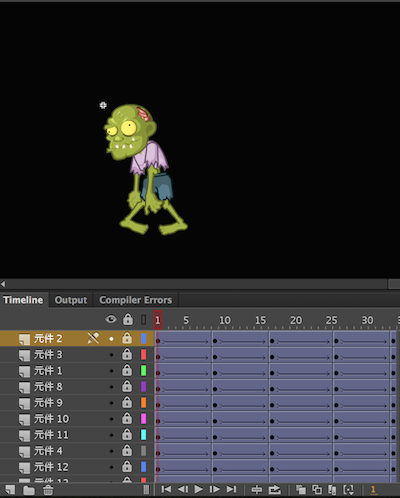
为了将这个动画输出给其他引擎使用,我们必须设定这个元件的类名,否则Flax工具无法识别。我们在Flash的库里找到这个元件,然后右键,选择【属性】,将这个元件的类名定义为ZombieWalk。这种无任何前缀或后缀的命名,均被输出为逐帧动画,就是每一帧就是一个图片,这里查看完整的命名规则。
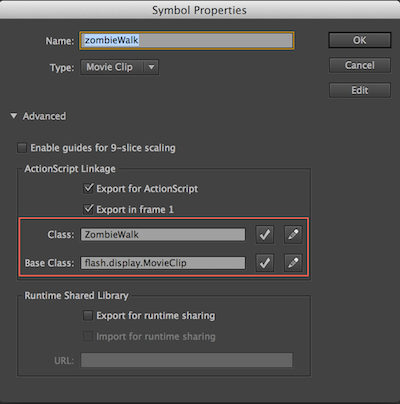
保存并输出swf(Windows快捷键:ctr+enter,Mac快捷键:command+enter)。然后我们发现zombie.fla的同目录,多了一个zombie.swf。如果说我们在做饭,那么米已经准备好了。
打开Flax工具,点击【载入SWF】按钮,在弹出框中选择一个或者多个swf文件,我们暂且选择刚刚输出的zombie.swf,点击【导入】。当然,Flax也支持将swf文件拖拽到素材列表的操作。
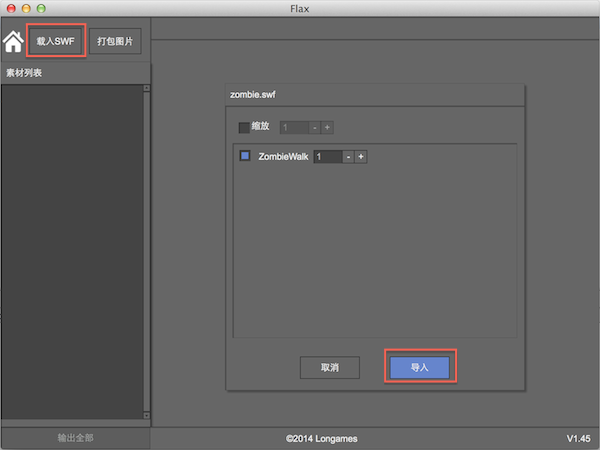
在解析完毕后,我们可以看到画布区域出现解析完的动画序列,鼠标在画布上移动可以查看每个子图片的轮廓,也可以拖动查看区域以外的子图片。鼠标移到左边素材列表的zombie.swf项目上,出现两个按钮,左边是刷新按钮,右边是导出按钮。当你swf素材有更改时,无须重新导入,点击刷新按钮即可。
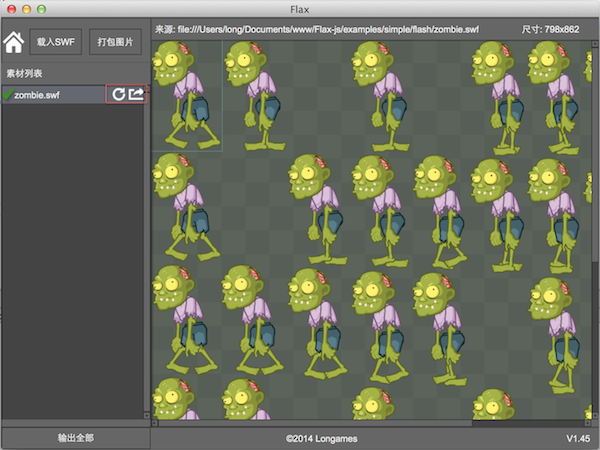
我们点击右边的导出按钮,出现导出对话框。Flax目前支持两种导出格式:.flax和.plist,文件格式的说明见这里,默认我们选择*.flax。通过【浏览】可以选择输出文件夹,默认是swf文件所在目录,点击输出,我们得到一个zombie.flax文件。
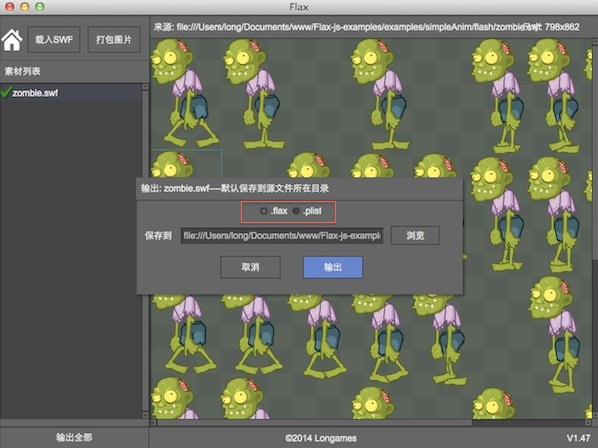
注意工具左下角的【输出全部】按钮,当你同时导入了多个swf时,此按钮可以批量将所有swf导出到你想要的文件夹。
下一步是介绍如何在引擎中播放这个动画。
